笔者教您win10系统无法删除“信任安装”的文件的步骤
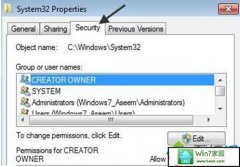
- 大小:658
- 语言:简体中文
- 时间:2019-10-31
- 方式:免费软件
- 类型:国产软件
- 环境:Win2003 / WinXP / Win7/ Win8 / Win10
- 安全检测: 360安全卫士 360杀毒 电脑管家
- 星级 :
下载地址
系统简介
你是否遇到过win10系统无法删除“信任安装”的文件的问题。那么出现win10系统无法删除“信任安装”的文件的问题该怎么解决呢?很多对电脑不太熟悉的小伙伴不知道win10系统无法删除“信任安装”的文件到底该如何解决?其实只需要1、右键单击想要删除的信任安装权限文件(夹),选择“属性”,弹出文件(夹)属性对话框; 2、在弹出的文件(夹)属性对话框中切换到“安全”标签,再点击底部的“高级”按钮;就可以了;下面就是我给大家分享关于win10系统无法删除“信任安装”的文件的详细步骤:
方法/步骤:
1、右键单击想要删除的信任安装权限文件(夹),选择“属性”,弹出文件(夹)属性对话框;
2、在弹出的文件(夹)属性对话框中切换到“安全”标签,再点击底部的“高级”按钮;
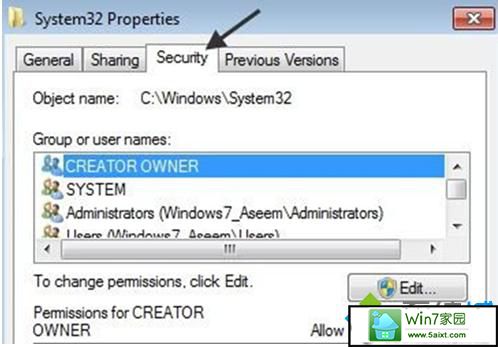
3、在弹出窗口中切换到“所有者”标签,便可看到目前的“所有者”是“信任安装”;
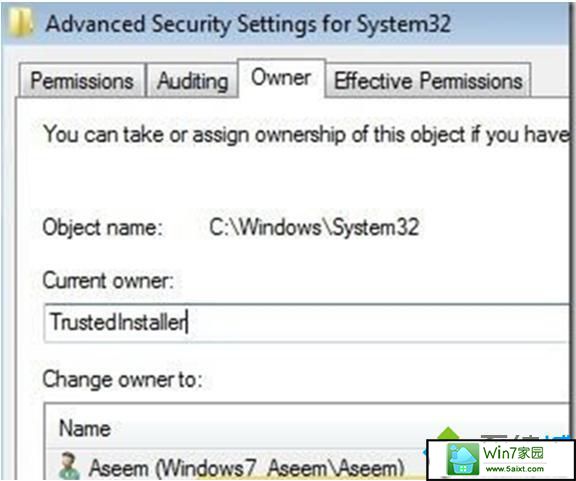
4、点击“编辑”按键,选择想要改变权限的文件为你的账户或管理员账户;
提示:如果你已经是以管理员账户登录的,那么个人建议选择“管理员账户”!
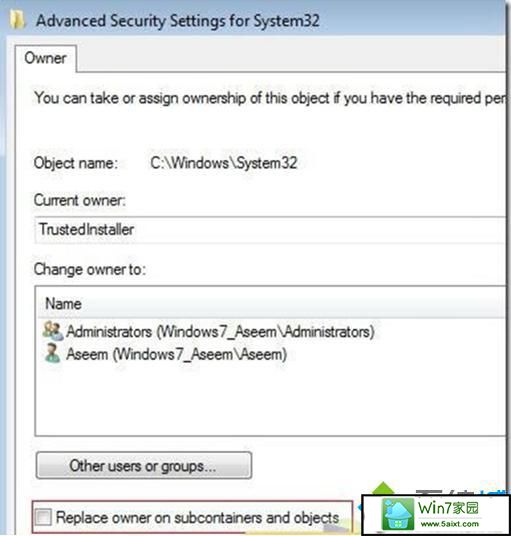
5、选中“更换二级存储及对象的所有者”来删除多个文件(夹),继续点击“确定”,即可看到目前所有者就是你所选的那个;
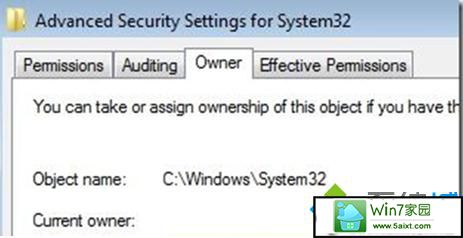
6、关闭所有属性窗口后返回到windows资源管理器屏幕上;
7、然后右键单击该文件夹或文件,再次选择属性,打开该文件(夹)属性窗口;
8、在打开的该文件(夹)属性窗口中切换到“安全”标签键,选择“编辑”进入下一步。
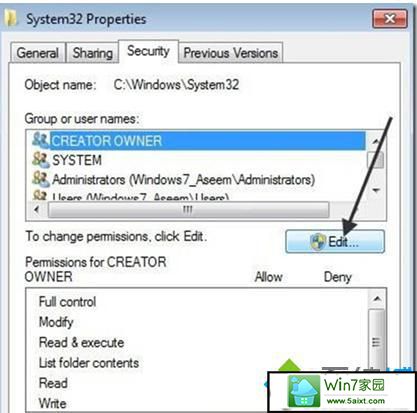
9、在用户名列表中选择你所要改变权限的用户名,和你刚做过更改的“所有者”保持一致。如果该用户名不在列表内,点击“添加”并键入姓名,权限设置后“完全控制”,点击“确定”。
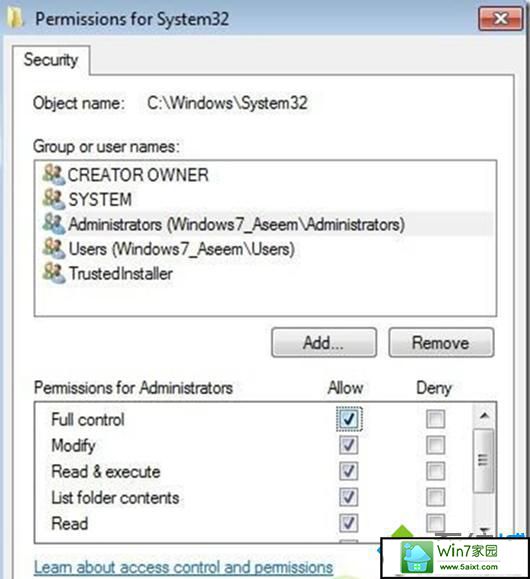
点击“确定”后,再次确定就回到了windows 7桌面。当下次再进行删除文件时,就可直接快速地删除了,不会再有任何UAC用户账号控制的出警告信息的弹窗了。
下载地址
云骑士系统推荐
- 1 云骑士 Win8.1 经典装机版 v2020.04(32位)
- 2 云骑士 Win7 2019.11 64位 典藏装机版
- 3 云骑士GHOST WIN7 SP1 X86 优化正式版 v2018.12
- 4 云骑士 XP 纯净装机版 v2020.03
- 5 云骑士Ghost win10 64位专业装机版 v2018.12
- 6 新云骑士 Ghost XP SP3 电脑城装机版 2011.04
- 7 云骑士 Ghost Win10 64位 完整装机版 v2020.05
- 8 新云骑士Ghost XP SP3 选择版 1007
- 9 云骑士 Ghost Win10 x64 纯净珍藏版 V2016.12 (64位)
- 10 云骑士 Win7 安全国庆版 2019.10(32位)
- 11 云骑士 Windows7 64位 优化国庆版 2019.10
- 12 云骑士 GHOST WIN10 X64 快速安装版 v2018.12
- 13 云骑士 Ghost Win8.1 64位 增强装机版 v2020.02
- 14 云骑士 Windows7 64位 办公装机版 2019.11
- 15 新云骑士元旦
- 16 云骑士 Ghost Win7 32位 热门装机版 v2020.05
- 17 云骑士GHOST WIN7 X64 安全旗舰版v2018.12
- 18 云骑士GHOST WIN7 64位 完美旗舰版v2019.01
- 19 云骑士 Ghost Win7 32位 极速装机版 v2018.12
- 20 云骑士 WindoXP 64位 王牌2020新年元旦版
- 21 云骑士 Win8.1 Ghost 64位 新机2020新年元旦版
- 22 云骑士GHOST WIN7 SP1 X86 优化正式版 v2018.12
- 23 云骑士 Windows10 增强装机版64位 2019.11
韩博士文章推荐
- 1 问答解题:怎么修复电脑硬盘声响大的问题?
- 2 技术编辑恢复xp系统下安装VisUALfoxpr9.0的教程?
- 3 win10系统打开pdf文件的图解介绍
- 4 技术员练习win10系统登录界面文字和按钮样式更换的方案
- 5 帮您操作win10系统任务栏高低调整的办法
- 6 win10系统升级win10系统后开始菜单只有一栏磁贴的具体步骤
- 7 笔者练习winxp系统电脑下配置802.1x三种方式的办法?
- 8 大神传授win7系统查询显卡内存?查询nvidia显卡显存大小的方案?
- 9 手把手传授浅析电脑公司Ghostxp系统开机之后自动注销的方案?
- 10 win10系统显示的全是英文要如何还原成免费呢?